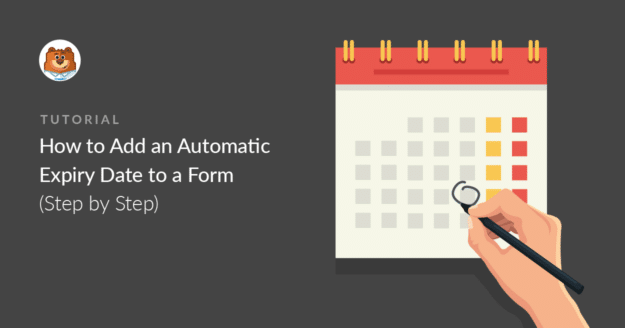Resumo da IA
Deseja definir uma data de expiração automática em um formulário do WordPress? Adicionar uma data de expiração a um formulário é útil se você precisar definir um prazo de resposta.
Se você estiver realizando uma promoção por tempo limitado ou coletando inscrições em eventos, é fundamental garantir que o formulário pare de aceitar envios após uma determinada data.
Neste artigo, explicarei como programar um formulário para abrir e fechar automaticamente nas datas escolhidas e fechar o formulário quando você atingir o número máximo de entradas.
Crie um formulário com data de expiração agora 📆
Como adicionar uma data de validade a um formulário com o WPForms
Você pode definir facilmente um prazo em seu formulário do WordPress usando o plug-in WPForms e o campo de seleção de data/hora. Siga as etapas abaixo para começar imediatamente:
- 1. Instale o plug-in WPForms
- 2. Instale o complemento Form Locker
- 3. Escolha um modelo de formulário
- 4. Definir uma data de expiração
- 5. Publique o formulário em seu site
- 6. Limite de entradas (opcional)
1. Instale o plug-in WPForms
É fácil configurar seus formulários para expirar em uma determinada data com as ferramentas certas. Para criar um formulário que expira automaticamente, a maneira mais rápida é obter a licença do WPForms Pro.

Faça o upgrade para o WPForms Pro agora! 🙂
Depois de adquirir sua licença, é hora de instalar o plug-in WPForms. Se precisar de ajuda para instalar o plug-in, consulte este guia sobre como instalar um plug-in no WordPress.
2. Instale o complemento Form Locker
Em seguida, instale e ative o complemento WPForms Form Locker, que habilitará os recursos de agendamento de formulários em seu formulário. Para fazer isso, vá para WPForms " Addons.

Agora, procure o addon Form Locker na página de addons. Você também pode procurá-lo usando a caixa de pesquisa.
Clique no botão Install Addon (Instalar complemento ) abaixo do Form Locker Addon e clique em Activate (Ativar).
Você saberá que ele está ativo quando o interruptor aqui ficar verde.
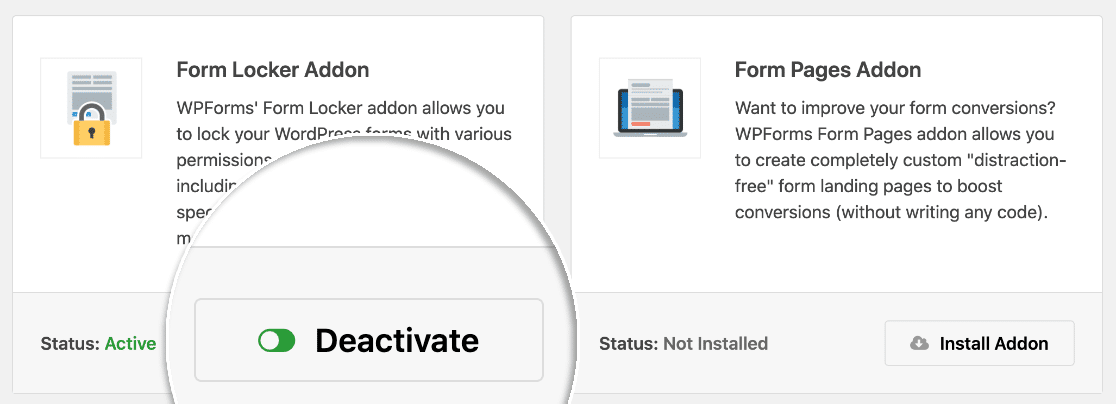
Neste exemplo, criarei um novo formulário de solicitação de emprego. Vou definir um limite de tempo no formulário para que ele feche automaticamente no prazo de envio.
3. Escolha um modelo de formulário
Criar um formulário de solicitação de emprego com o WPForms é muito fácil. Primeiro, vá para WPForms " Adicionar novo.
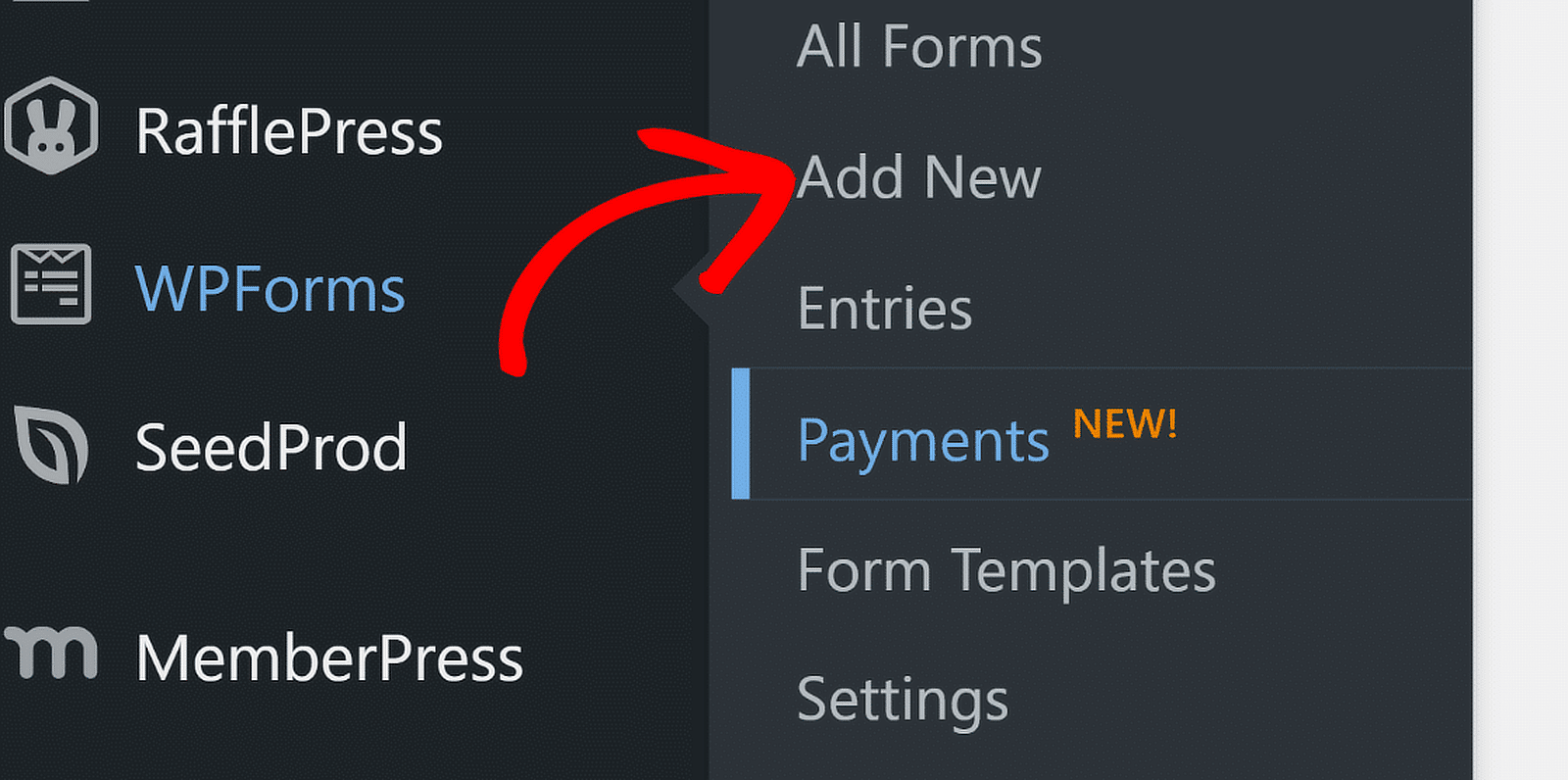
Depois disso, você pode dar um nome ao seu formulário para que possa encontrá-lo facilmente mais tarde em seu painel. Além disso, você precisará selecionar um modelo.
O WPForms vem com mais de 2.000 modelos de formulários do WordPress para ajudar você a começar. Isso torna o processo muito mais rápido.
Para este tutorial, usarei o modelo Job Application Upload Form.
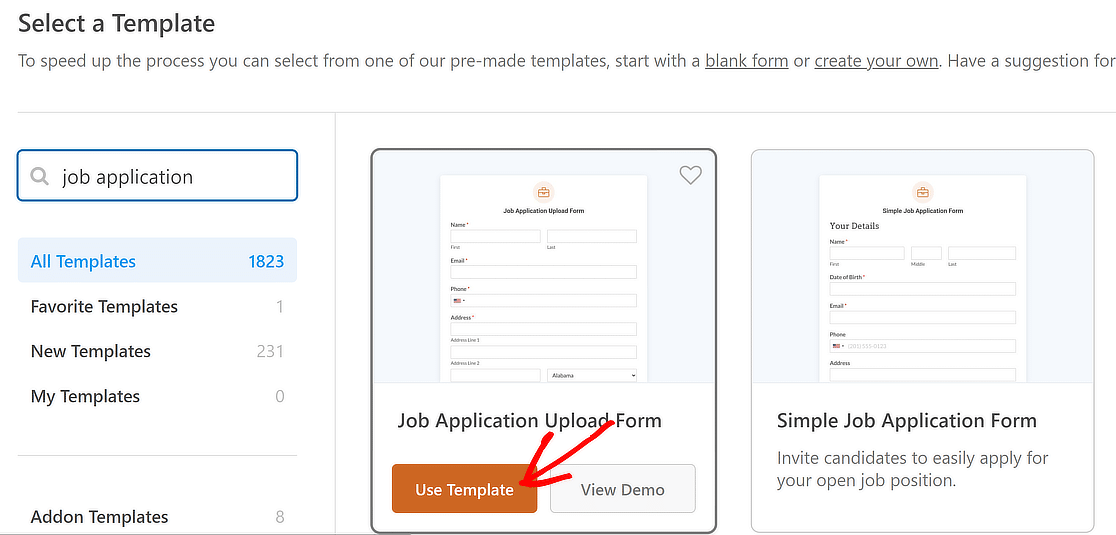
Quando o formulário for aberto, você poderá personalizá-lo da maneira que desejar.
Você pode adicionar outros campos ao formulário arrastando-os do painel esquerdo para o painel direito.
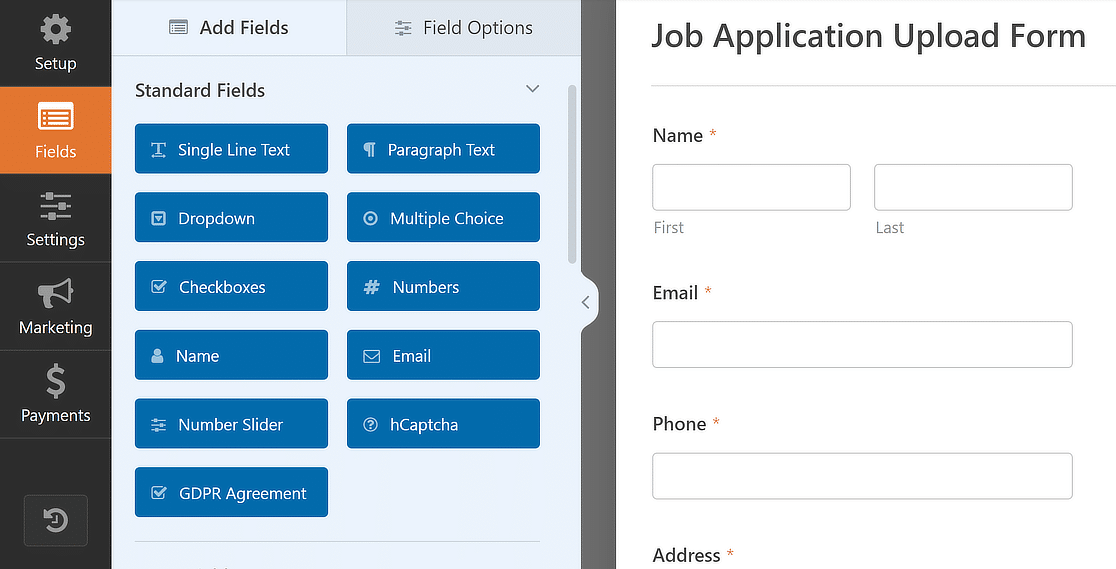
Você também pode clicar em um campo de formulário e arrastá-lo para um local diferente se quiser reordenar os campos.
Quando o formulário estiver com a aparência desejada, clique em Save (Salvar ) na parte superior da janela do construtor de formulários.
4. Definir uma data de expiração
Agora, podemos definir a data de expiração do formulário.
Isso definirá automaticamente o prazo para que nenhum envio de formulário possa ser feito após a data e hora escolhidas.
À esquerda, clique em Settings (Configurações) e, em seguida, clique em Form Locker.
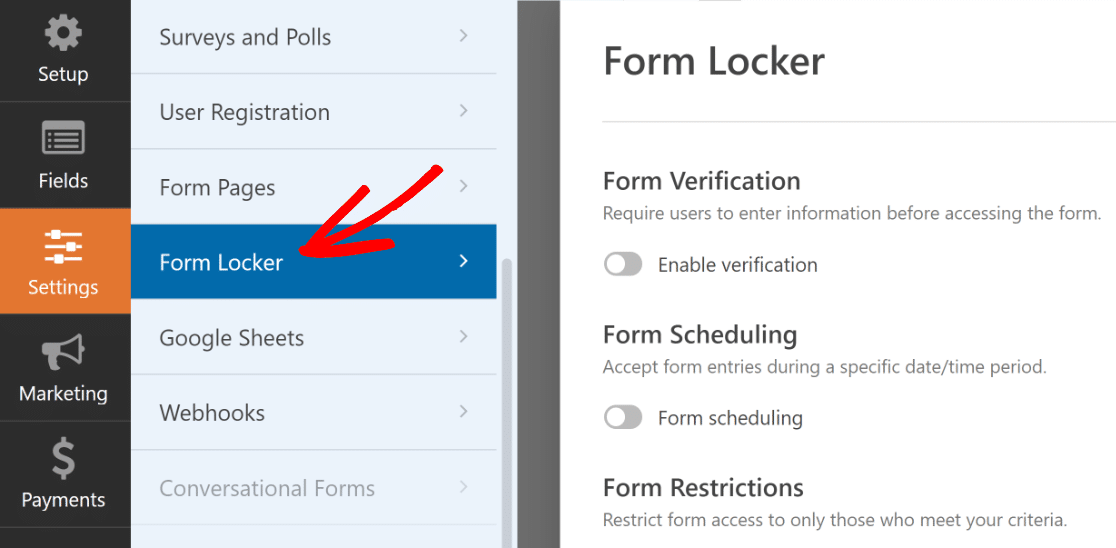
Agora, clique no botão de alternância Form Scheduling (Agendamento de formulário ).
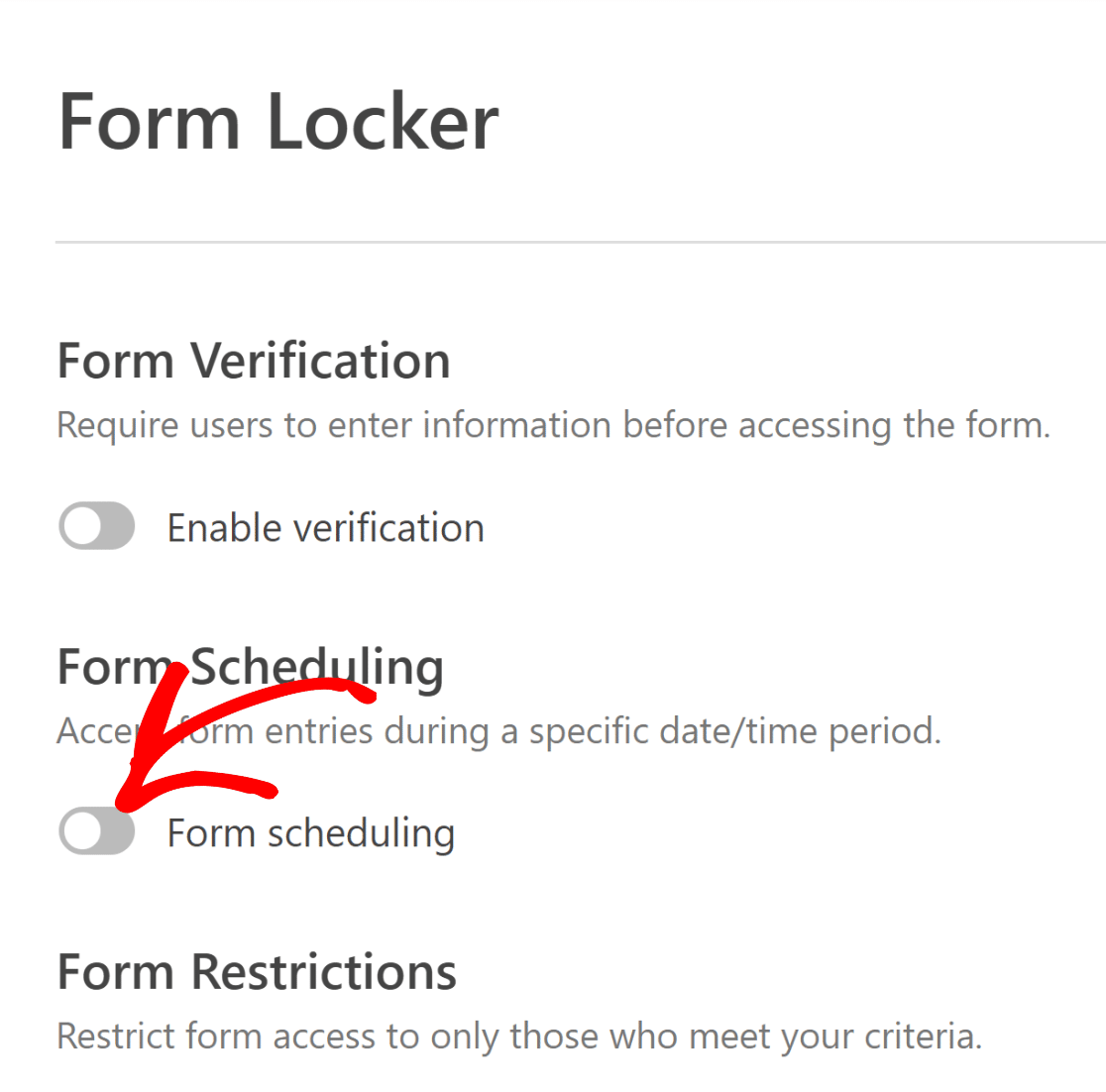
Agora você verá opções adicionais para definir as datas de início e término do formulário.
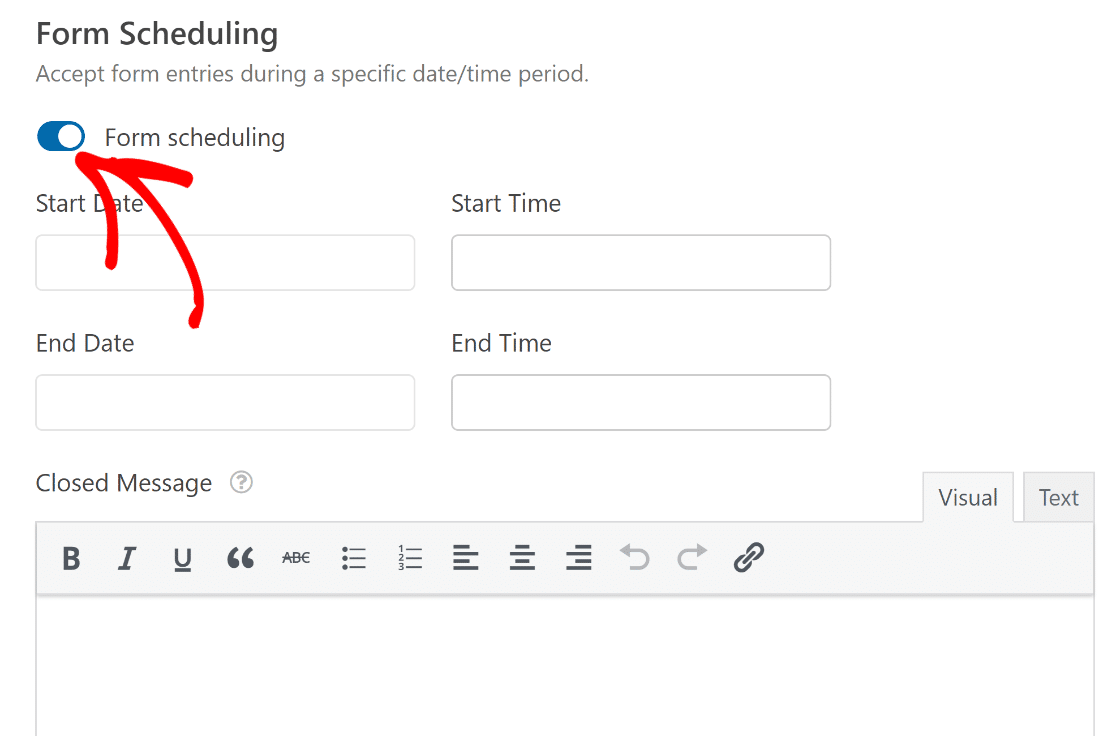
Veja como usar as configurações de agendamento:
- Defina a Data de início e a Hora de início para abrir automaticamente os envios de formulários na data que você escolher. Você pode clicar no ícone X vermelho para excluir a hora ou a data aqui.
- Defina a Data final e a Hora final para definir uma data final para as respostas do formulário.
- Digite uma mensagem de fechamento que será exibida se alguém visitar o formulário quando ele estiver fechado.
Você pode definir apenas uma data e hora de início ou apenas uma data e hora de término. Você não precisa definir ambos se não quiser.
Dica profissional:
Lembre-se de que os horários aqui precisam corresponder ao fuso horário que você está usando no WordPress. Este artigo sobre como alterar o formato de data e hora no WordPress mostrará como verificar todas as configurações de horário em seu site.
Antes de terminar, é uma boa ideia clicar em Notifications (Notificações ) à esquerda para configurar as notificações por e-mail.
Por padrão, o WPForms enviará a você uma notificação por e-mail.
Você pode clicar em Add New Notification se também quiser enviar um e-mail aos visitantes quando eles preencherem o formulário.
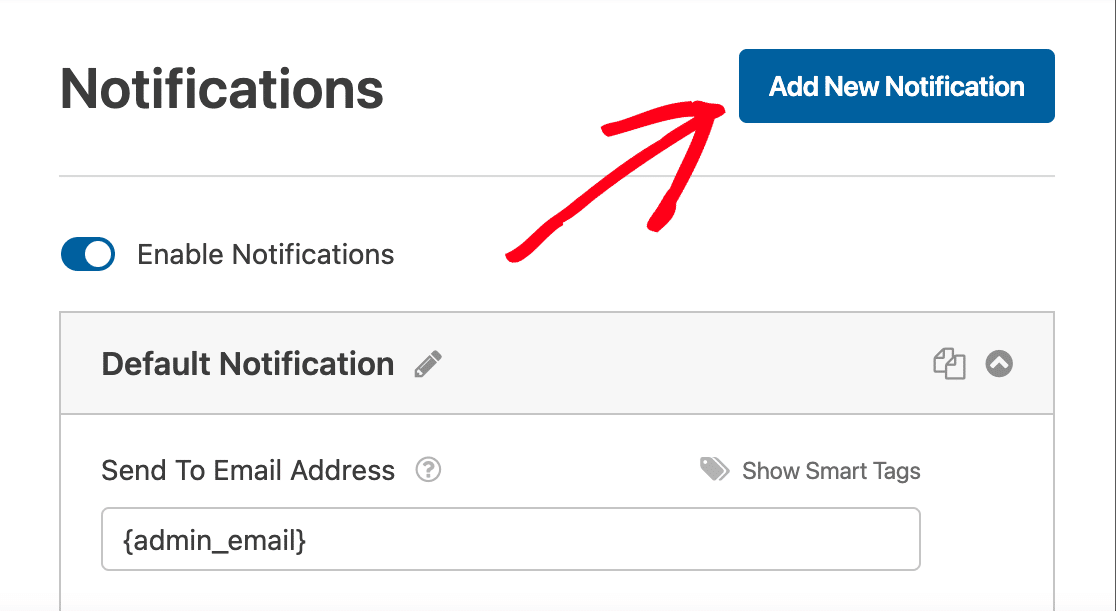
Para ajudar a configurar isso, confira este guia sobre como criar várias notificações de formulário no WordPress.
Estamos prontos para salvar nossas configurações aqui, então vamos clicar em Save.
5. Publique o formulário em seu site
O WPForms permite que você adicione formulários em qualquer lugar do seu site. Você pode colocar formulários em páginas, posts ou na barra lateral.
Neste exemplo, criarei uma nova página do WordPress para nosso novo formulário. Você não precisa usar nenhum código para esta etapa.
Clique no botão Incorporar na parte superior da janela do construtor de formulários.

Agora, clique em Create New Page( Criar nova página).
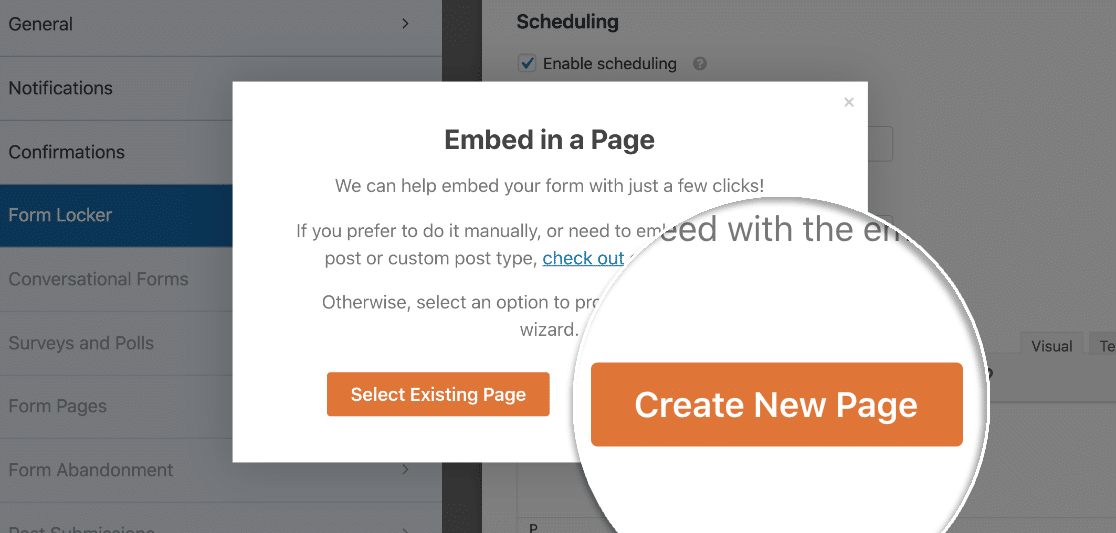
Dê um nome à sua página e clique em Let's Go (Vamos lá).

O WPForms criará automaticamente uma nova página para seu formulário. Você verá uma prévia de como o formulário será exibido quando os envios forem abertos.
Enquanto estiver dentro do editor de blocos do WordPress, você também poderá alterar a aparência do seu formulário sem nenhum código.
Clique em seu formulário dentro do editor de blocos para abrir o painel de configurações no lado direito. Você encontrará a seção Temas aqui, que inclui dezenas de temas de formulários criados por profissionais.
Selecione um tema e você verá as alterações ocorrerem instantaneamente em seu formulário. Neste exemplo, estou usando o tema Elegance, que é um dos meus favoritos.
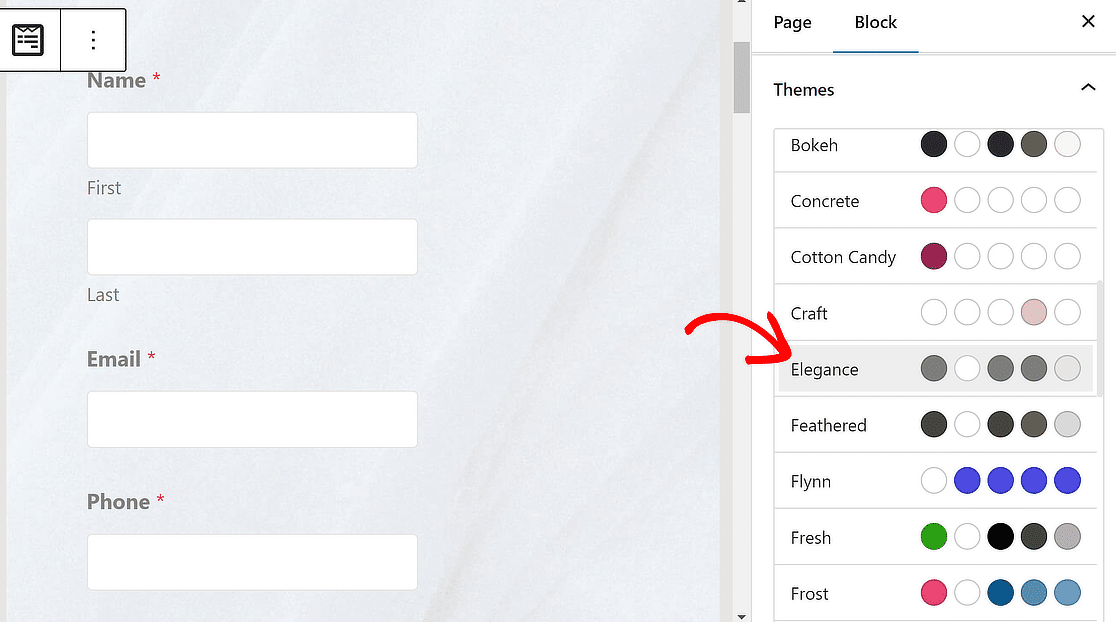
Você também pode estilizar elementos individuais do formulário manualmente. Consulte nosso guia de estilo de formulário para obter mais detalhes.
Quando estiver pronto para publicar o formulário, clique no botão azul Publish (Publicar ) na parte superior do editor de blocos.

Agora que o Form Locker está ativo, seu formulário só estará disponível entre as datas de início e término que você especificou anteriormente. Depois de publicar o formulário, veja como ele fica em meu site:
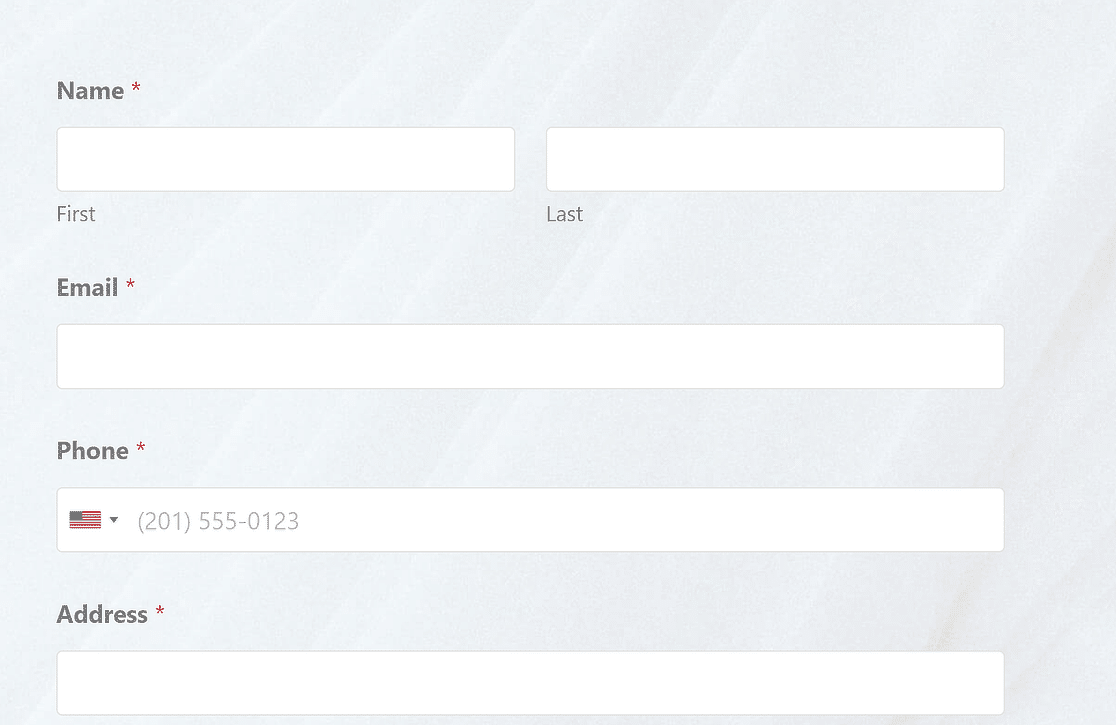
Quando a data de término tiver passado e o formulário expirar, os visitantes verão a mensagem de encerramento que você configurou anteriormente:
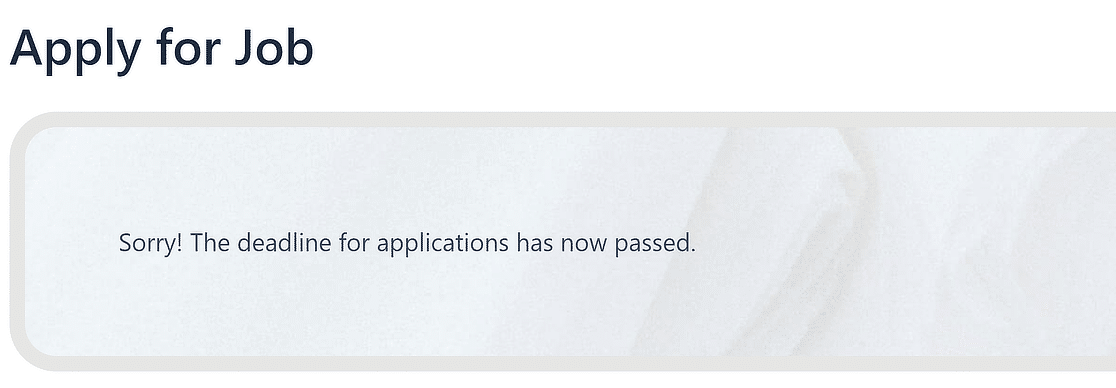
Você pode personalizar essa mensagem como quiser. Por exemplo, você também pode adicionar aqui um link para a página principal de empregos em seu website.
Crie um formulário com data de expiração agora 📆
6. Limite de entradas (opcional)
Deseja limitar o número de entradas de formulário que você recebe? Por exemplo, se você estiver aceitando inscrições para um evento, poderá fechar o formulário quando a capacidade for atingida.
Esse método funciona com as configurações de data de validade do formulário sobre as quais já falamos. Quando você atingir a capacidade máxima do seu evento, o formulário será fechado automaticamente, mesmo que a data de validade ainda esteja no futuro.
Em Limite de entradas, clique na caixa de seleção para definir um número máximo de entradas antes que o formulário expire:
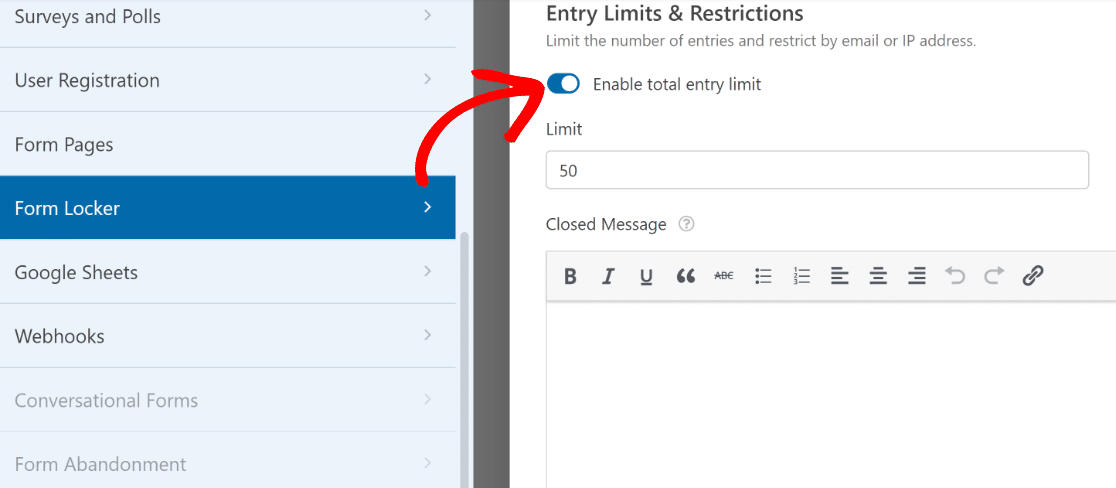
O WPForms fechará automaticamente seu formulário quando você atingir o número de entradas no campo Limite . Quando o número máximo for atingido, qualquer pessoa que visitar seu formulário verá a mensagem de fechamento que você configurou.
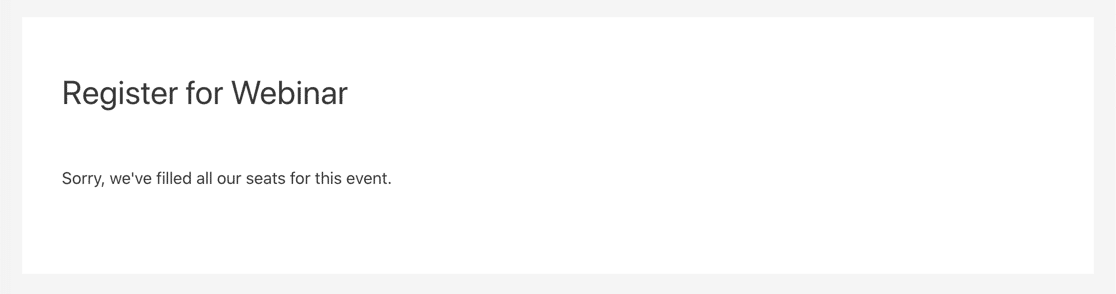
Você também pode usar o complemento Form Locker para:
Isso lhe dá muito controle sobre quando os formulários estão disponíveis no seu site.
Adição de validade a um formulário do WordPress - Perguntas frequentes
Compilei algumas perguntas frequentes sobre a configuração da expiração em um formulário do WordPress. Se você tem suas perguntas, é provável que encontre a resposta abaixo. 👇
Os usuários serão notificados quando um formulário estiver prestes a expirar?
Isso depende inteiramente de você. O WPForms oferece muita capacidade de personalização, portanto, você pode adicionar uma linha em qualquer lugar do formulário para mencionar a data de expiração do formulário, se desejar.
Posso estender a data de validade de um formulário, se necessário?
Com certeza. As configurações de agendamento de formulários no WPForms não são permanentes; você pode atualizar a data de validade a qualquer momento, seguindo as etapas mostradas no tutorial acima.
A adição de uma data de validade automática afetará o desempenho do meu site ou formulário?
Não, os recursos de agendamento automático de formulários fazem parte da funcionalidade do WPForms e foram cuidadosamente projetados e testados para não afetar o desempenho do site. Portanto, você pode agendar seus formulários com segurança sem se preocupar com efeitos colaterais na velocidade do site.
O que acontece com os dados enviados por meio de um formulário depois que ele expira?
O WPForms armazena todos os dados coletados de um formulário em seu site WordPress. Mesmo que seu formulário expire, os dados obtidos por meio dele permanecerão em seu site até que você o exclua manualmente.
Como criar um sistema de reservas on-line no WordPress?
Você pode usar o WPForms para criar um formulário de reserva on-line. Como o melhor construtor de formulários do mundo, o WPForms vem com muitos recursos e funcionalidades que podem ajudá-lo a gerenciar e organizar seu negócio on-line.
Próximas etapas: Revisar suas entradas de formulário
Agora que você configurou o formulário, poderá revisar as entradas e fazer o download dos arquivos anexados. O WPForms permite que você salve os dados do formulário no banco de dados do WordPress. Isso facilita muito a revisão de todas as suas entradas em um só lugar.
Crie seu formulário WordPress agora
Pronto para criar seu formulário? Comece hoje mesmo com o plug-in de criação de formulários mais fácil do WordPress. O WPForms Pro inclui vários modelos gratuitos e oferece uma garantia de reembolso de 14 dias.
Se este artigo o ajudou, siga-nos no Facebook e no Twitter para obter mais tutoriais e guias gratuitos sobre o WordPress.